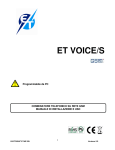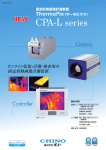Download 取扱説明書 - aniComic
Transcript
aniComic Editor 自らのマンガを作ろう。 スマホで読むんだ 《PREV NEXT》 Playing aniComic は「コマ」でマンガを表現します。スマホのスクリーン丸ごとは一コマと なり、一コマ一コマで読むことです。言い換えれば、ネームということです。これで マンガを簡単に作成できます。コマ単位で幾つのコマで物語を語れば良いか、あなた 次第です! ビューポート コマの大きさはどれぐらいですか?一コマ、つまり可視域はHD720P、ピクセルで表 現すると1280 720ピクセルです。これを基準として、マンガを作ります。aniComic は自動的に画像を最適化してあげますので、解像度がFHD(1920 1080)やレチナディ スプレイ(2560 1440)のスマホも対応します。また、素材そのものが1280 720よ り大きくなっても構いません。ビューポートを窓と視して、絵素材を移動することに 通じてスクロール効果が出来ます。 静止&躍動感 シンプルで静止画一枚で一コマにしては無論ですが、複数の素材を積み重ね、レーヤー の形で表現してもOKです。aniComic編集ソフトはそれぞれのレーヤーに幾つかのエ フェクトを付けられます。例えば単純なズームイン/ズームアウト、ズーム+フェー ドアウト、それともズーム+フェードアウト+残影、などの手法を通じて、このコマ を普通の静止絵ではないようにします。 音声素材 「風」が必要な場合、描くのは表現しにくいかもしれませんが、風の音声を入れたら、 直ちに問題を解決するだけではなく、読者に与える迫力も一層上がれます!編集ソフ トは、絵素材の他に、音声も付けられて、コマの表現力を上げられます。音声素材の 使用には、ひとつの音声はMP3とOGGの2種類のものを用意しなければなりません。 登録手順 Step 1: 初めてaniComic編集ソフト(以下ACE)を利用す る時、アカウントを登録することが必要です。 ACEを利用する時、常にインタネットに接続す ることです。 1. 登録ボタンをクリック 1 Step 2: 登録手順は二つ分けてあります。最初はアカウ ントの基本設定: 1 2 3 1. ユーザー名と暗証番号(半角英数字8桁以上) 2. 常用言葉を選び、ACEの文字表示と作品の分類にも関わ ります。 5 3. 国を選択します。 4. 全部完成したらNextをクリックして次に進みます。 登録手順 Step 3: アカウントの申し込みが完成してから、作者の 1 2 5 プロフィールを作成します。 3 1. プロフィール写真をアップロードします。(JPG限定、サ 4 イズ512 512ピクセル) 2. お名前かペンネームを入力します。 3. 自己紹介(一言)を入力します。 6 4. より詳しい自己紹介を入力します。(半角140文字、全角70 文字以下) 5. 自分のSNSサイトを入力します。(公開したくない場合は 空欄にしてもOKです) 6. OKボタンをクリックして、登録手続きが完成します。 注意: 1∼4を全部入力しないと登録が上がれないので、ご注意下 さい。 ストラクチャー 物語1号 第⼀一話 第⼆二話 物語2号 第1コマ 第2コマ 第3コマ 第三話 第4コマ 登録完了したら、漫画を作ることが出来ます。始まる前に、先ずはACEのストラク チャーを見て頂きたいです。これを見て、作品を管理するもより簡単に出来ます。 構成図の通り、ACEの構成は:物語→回数→内容(コマ)になります。複数の物語を作 成することが可能で、一つの物語は複数回で演出します。一回には複数のコマで構成 します。 作品管理 1 2 3 4 5 Step 1: ACEにアクセスしたあと、先ずは作品管理の画面です。また、右上は4つのボタン、作品の設定した り、新規作成したりするのが出来ます。 1.作者のプロフィール編集 2.ログアウト 3.ACE言葉の切り替え 4.新規作成 5.新規作成(快速) 作品管理 1 2 5 4 3 Step 2: 新規作成をクリックして、物語を作成します。先ずは基本設定: 1.表紙絵、JPG限定、512 512ピクセル。 2.物語の名前、あらすじ(一言)、あらすじ(詳しい)。 3.言葉とジャンルを決定します。ジャンルは最少一つ、最大が二つ選ばれます。 4.ここではいったんセーブします。 5.セーブしてからエピソードをクリックし、エピソードを作成します。 エピソード管理 3 1 2 Step 1: 初めての場合は、全く何もない状態です。一つの物語は1話か100話で語るのか、あなた次第ですが、 最初は第一話を新規作成します。 1.エピソードを新規作成。 2.エピソードを新規作成(快速)。 3.作品管理に戻る。 エピソード管理 5 1 2 3 Step 2: 新しいエピソードを作成したら、基本設定を完成しなければなりません: 1.本エピソードのカバー、JPG限定、512 512ピクセル。 2.本エピソードのタイトルを書き込みます 3.一言を。読者に話したことか、創作の心得など。 4.ここでいったんセーブします。 5.セーブしてから、内容ボタンをクリックしてエピソード作成を始めます。 4 内容作成 1 3 2 4 5 6 7 Step 1: 初めて「内容作成」に入った時、画像(赤い枠)のように、デフォルトは一つ目のコマが出来ています。 コマに絵や音声素材を入れる前に、環境設定ができます: 1.入るエフェクトの設定:ブラックで入る/ホワイトになって入る。 2.順番設定:複数コマがある場合、矢印ボタンでコマの順番が調整できます。 3.出るエフェクトの設定:ブラックになって出る/ホワイトになって出る。 4.自動プレイ設定:チェックしましたら、このコマが演出終わってから自動的に次のコマに移動しま す。 5.待つ時間:本コマが終わって、次に行く前に何秒間待つことを設定します。 6.削除:このコマを削除します。 7.新規作成:新しいコマを作成します。 内容作成 1 2 Step 2: コマの環境設定が出来たら、素材をインポートして創作し始められます。素材は絵と音声素材に分けて ます。絵素材は需要によってJPGかPNG(透明図形のあるフォーマット)、音声素材は同時にMP3と OGGフォーマットを用意しなければアクセスできません。 1.絵素材をインポートする。 2.音声素材をインポートする。 内容作成 ! Step 3: 一コマの中で、同時に複数の絵と音声素材を使用することが可能です。複数の絵素材を使用した場合、 レーヤーとの構造になり、指定の順番で積み重ねてコマに映します。 このコマを作成した時にインポートした材料は、本コマが再生した時に全部出します。絵素材は同時に 映したりエフェクト出たりして、音声も同時に再生します。そうしたくなかった場合、遅延時間設定を 経由して映すやエフェクトが出る時間を遅らせます。(遅延時間が0の場合は遅延なし、再生すると素材 が全部出てきます。) 内容作成 3 1 2 Step 4: インポートされた絵素材は1つずつエフェクトを付けられます。一つの絵素材でも複数のエフェクトを つけることが可能です。(例:移動+消す、震動+ズーム+回す)材料の間でも位置の交換が出来て、 或いはそのままコピーします。音声素材をインポートしたら「エフェクト追加」をクリックしないと音 声は再生しませんので、お忘れしないように。 1.エフェクト追加:エフェクトリストを呼び出し、追加したいエフェクトを指定。 2.素材コピー:現有材料とそれぞれ指定されたエフェクトをそのままコピー。 3.プレビュー:コマの作成や編集上がったら、スマホに映す効果をパソコンで確認できます。 コンテンツプレビュー プレビューに入ったら、カーソルを画面の下に移動すると、隠されたボタンが出てきて、プレビューコ ントロールができます。或いはキーボードのESCキーをおして戻ります アップロード 1 2 全部完成しましたら、自分で全部プレビューすることが出来ます。もし添削や修正する必要がなかった ら、作品を提出して、スマホで発行版を読みます。 1.全部プレビュー:スマホを模擬して立ち読みします。 2.アップロード:作品をサーバにアップロード、保存しまして、発行されるのを待ちます。 スマホでプレビュー 1 2 創作の内容をアップロードしましたら、aniComicのアプリで自分のアカウントをログインし、画面の 右上部にあるメニューボタンをタップしてメニューを呼び出し、My Comicsを選んで、あなたが作者 となってアップロード済み、発行されていない作品が全部見れます。 正式発表される前に、この期間にはスマホでプレビューすることが出来て、内容を添削したりして、コ マを丸ごと削除したりして、最後までこれで本当に完璧だと思えたら、ACEに戻って、発行作業を続き ます。 発行 1 2 アップロード済みのエピソードは作者のみ観覧できます。皆に見せたかったら、発行するのが欠かせな いこと。もし創作した内容をスマホでプレビューしたことがある場合、直ちに発行の段階に入れます。 1.発行:クリックすると今までサーバにアップロード済みの作品を発行します。 2.削除:一度発行された作品は削除出来ませんが、内容を添削、修正してから改めてアップロードでき ます。 自分の作品を宣伝します 1 2 3 4 発行したら、皆がaniComicのアプリのホームページの新規発表ブロックにあなたの作品が見れます。 作者であるあなたはFocusブロックに出るかもしれません!発行したら自主宣伝も忘れずに、各話の末 にフェースブックやツイッターにシャアする機能でプロモーションし、或いは作品名を友達に教えてあ げて、キーワード検索を経由であなたとご作品をフォローしたり、お気に入りリストに追加したりしま す。 お便りやお問い合せはここまで! Keitai Co., Ltd. • Official website: www.keitai.com.tw/ac/ • Twitter: twitter.com/aniComicJP • Facebook: www.facebook.com/anicomic.jp お便りやお問い合せはここまで aniComic Co., Ltd. • Official website: www.anicomic.co/ • aniComic: www.facebook.com/anicomic.jp • Twitter: http://twitter.com/aniComicJP • ACE基本使⽤用学習⽤用動画: https://goo.gl/LwMKsp • email: [email protected]